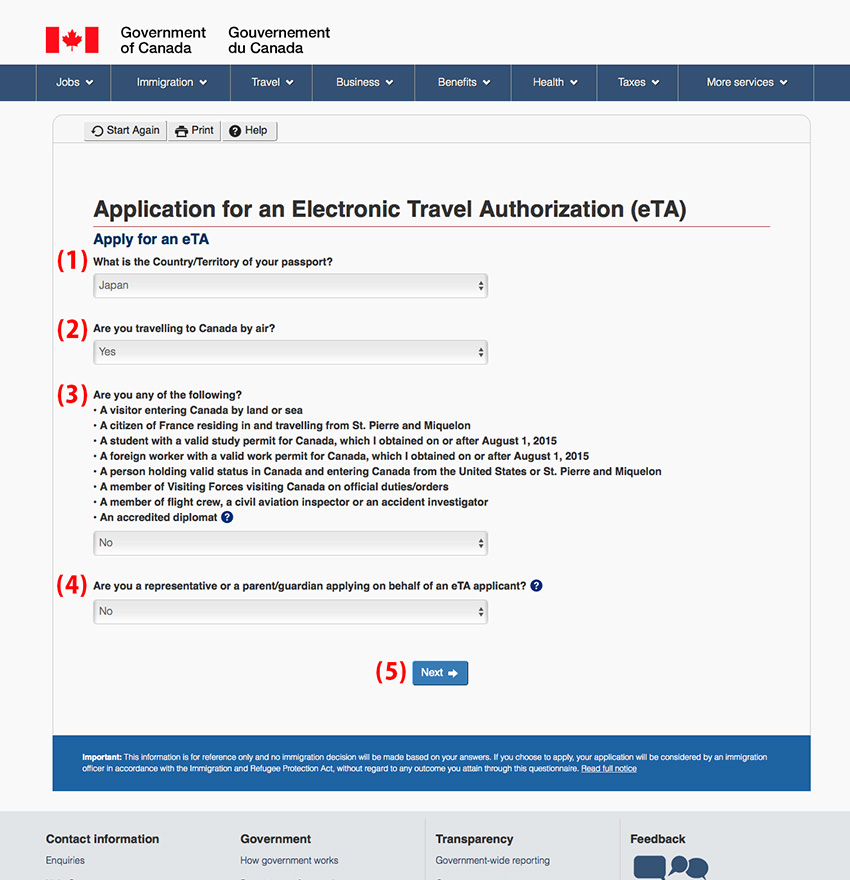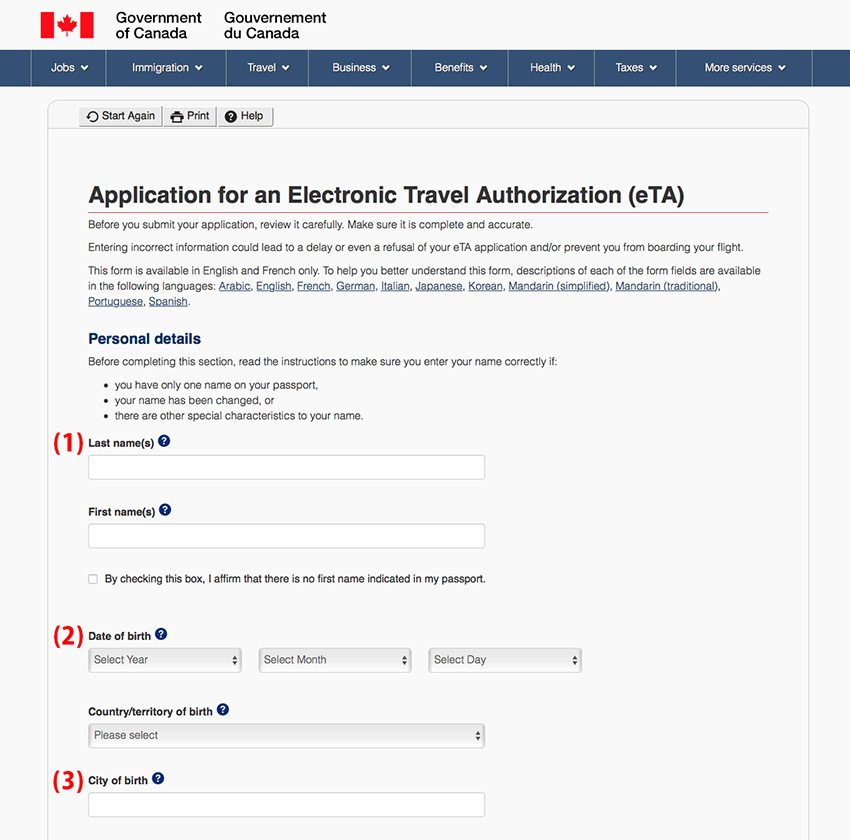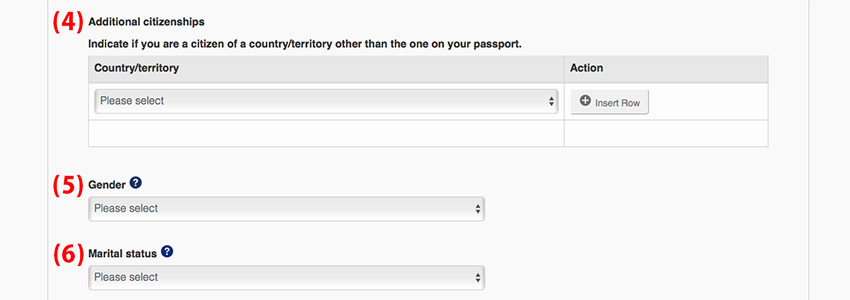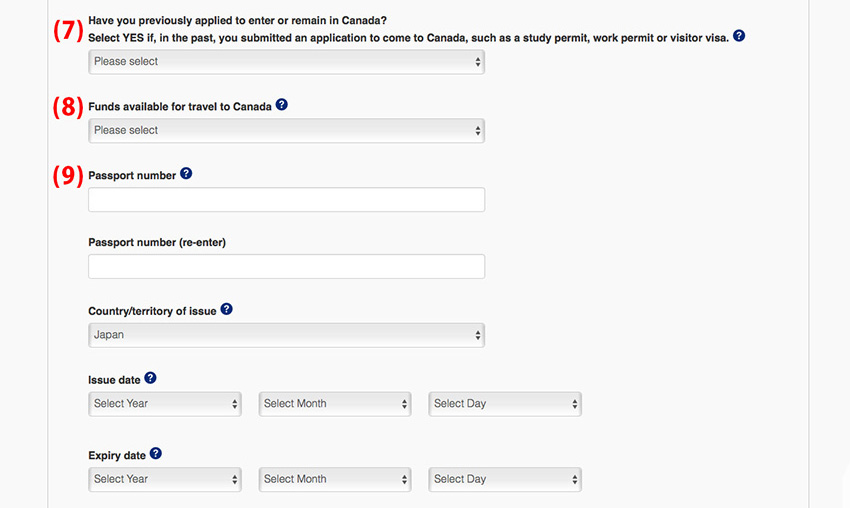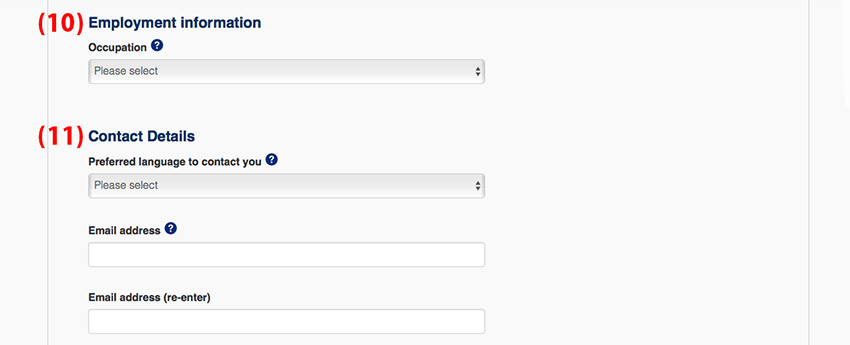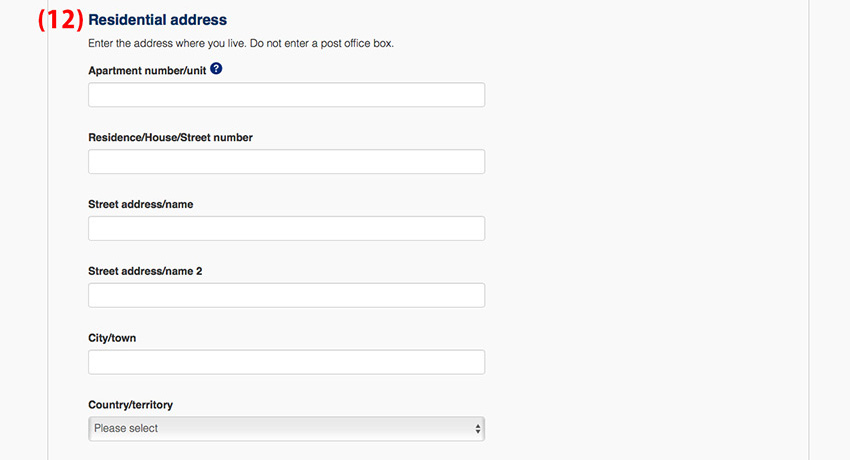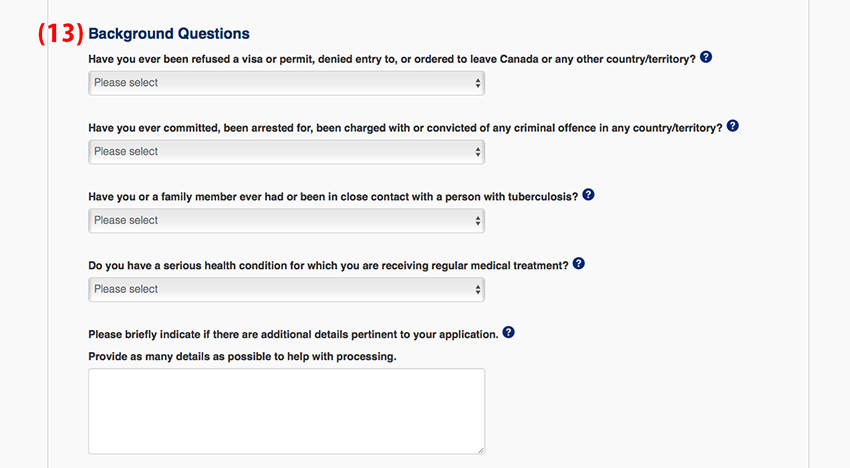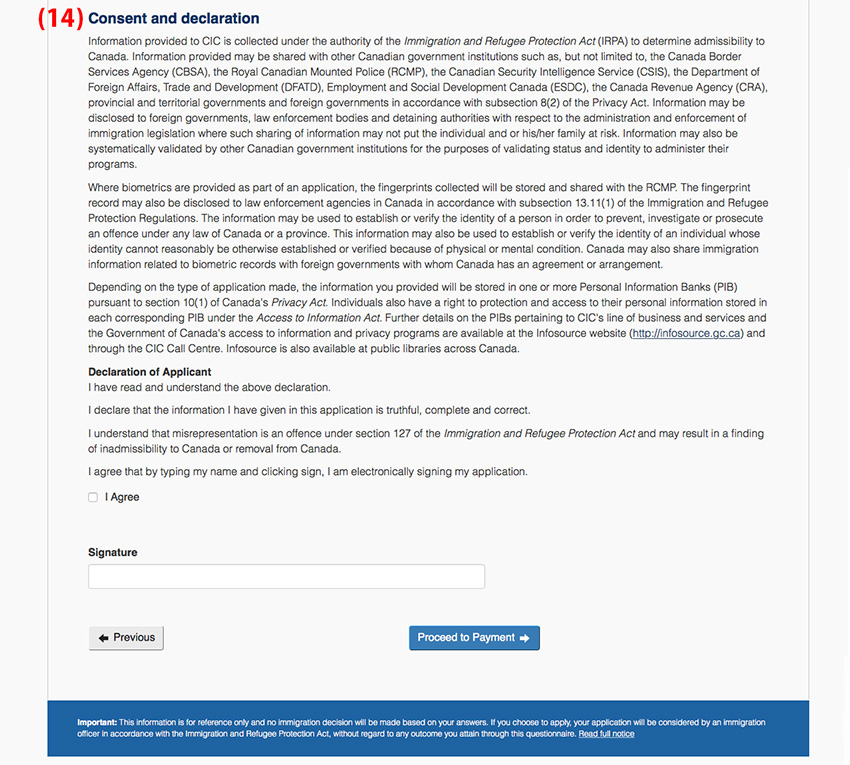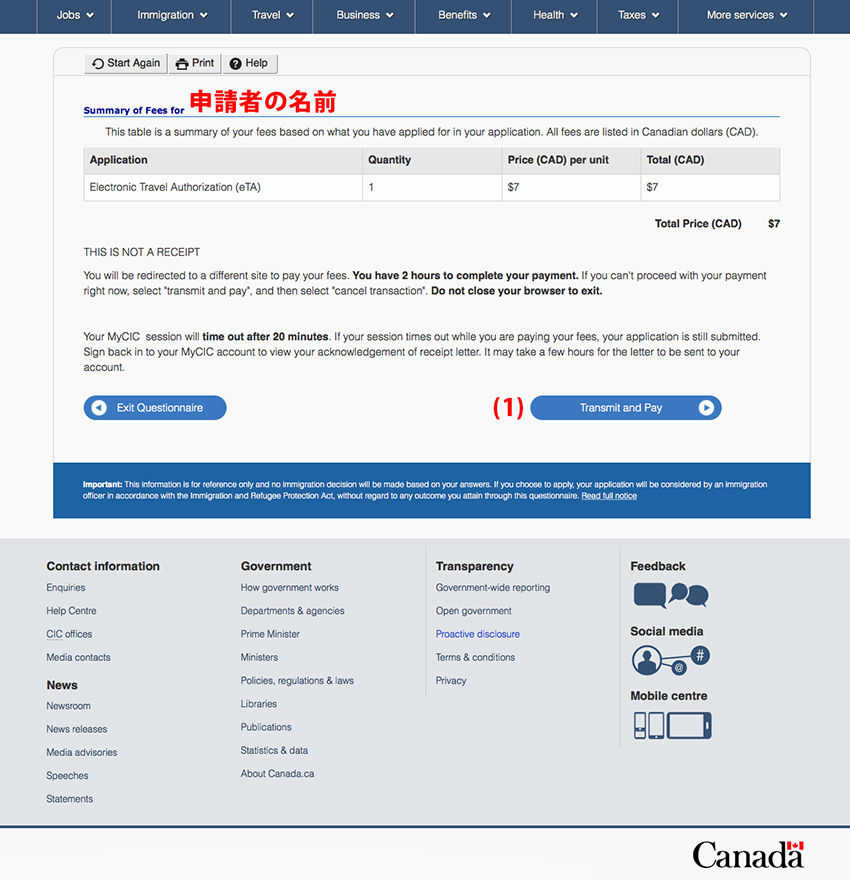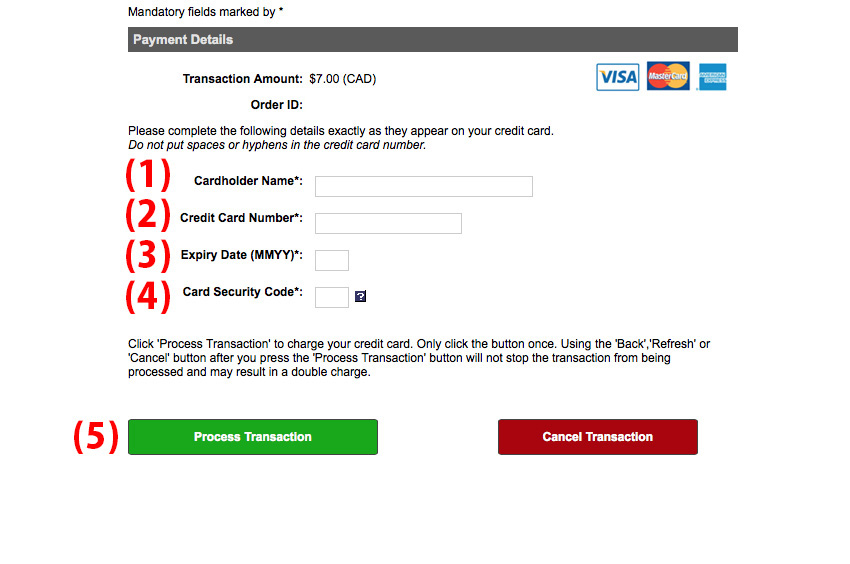eTA(電子渡航認証)とは?
eTA (Electronic Travel Authorization:電子渡航認証)は、カナダ入国ビザが免除されている国籍(日本も含まれます。)の方が、カナダに空路で渡航する際に必要となる新しい要件です。eTAは渡航者本人のパスポートに電子的にリンクされるため、申請後は特に書類の印刷等は必要になりません。
申請の要点とポイント
-
施行日
eTAの申請は2015年8月1日より開始しています。
申請方法
オンラインの簡単な手続きにより、わずか数分で行えます。申請に必要なものは、パスポート、クレジットカード、Eメールアドレスの3点となります。
申請料金
7カナダドル。支払いはインターネットからのみ可能となり、クレジットカードで申請料金を支払います。
有効期限
最長5年間、またはパスポートの有効期限まで。5年以内にパスポートの有効期限が切れる場合は、パスポートの有効期限日をもって認証は無効になり、再度eTAの申請が必要となります。
-
対象者
2016年3月1日以降に航空経由(飛行機)でカナダに入国する人 。以下の人は対象外となります。
※
車やバスなどの陸路、または船で渡航する人。
※
学生ビザ、ワーキングホリデービザ、ワークビザを申請している人は、2015年8月1日以降eTAも併せて自動的に発行されます。
※
カナダ永住権保有者。ただし入国の際は永住権(PRカード)の提示が義務化されます。
※
米国永住権保有者。米国のグリーンカード携帯が義務化されます。
eTAを取得せずに空港に到着したら?
インターネットにアクセス可能なデバイス(携帯電話を含む)があれば、直前でもeTAの申請は可能となります。しかし、取得には時間がかかる場合もあるため、万全を期するためには、カナダへの渡航前に完了しておくことが推奨されています。
eTAの申請方法
上のリンクボタンをクリックすると、公式申請ページが別ウインドウで開きます。申請ページは英語となるため、以下に書いた日本語の申請手順を参考にしてください。
1:申請開始ボタンをクリック
eTA公式申請ページ内にある『Apply for an eTA』をクリックし、申請を開始します。申請にはパスポート、クレジットカード、Eメールアドレスが必要となるため、予め手元に準備しておきましょう。ページ下段には日本語の解説を記述したPDFも用意されています。
※
以下の手順は飛行機でカナダ入国を予定している成人の人で、eTA申請対象の一般の旅行者を想定しています。
2:パスポート発行国の選択
(1) What is the Country/Territory of your passport?
(パスポートの発行国を選択してください。)
選択欄はアルファベット順に並んでいるので、選択欄の中から『Japan』を選択します。すると、選択欄の下に(2)から(4)の追加質問が表示されます。さらに以下の手順で追加質問に答えていきましょう。左の画像をクリックすると解説する要項に番号を振っていますので、以下の説明と合わせて確認してください。
(2) Are you travelling to Canada by air?
(カナダへは飛行機で渡航しますか?)
飛行機での渡航を予定している場合は『Yes』となります。
(3) Are you any of the following?
(あなたは下の要項に該当しますか?)
以下に幾つかの質問が表示されます。これらは、『陸、海からの入国をするか?』『適切な学生ビザやワークビザを所持しているか?』などの内容となります。一般の旅行者の場合はどれも該当しないため、『No』を選び、次の質門に進みましょう。
(4) Are you a representative or a parent/guardian applying on behalf of an eTA applicant?
(あなたはeTA申込者に代わって申請している代表者、もしくは親/保護者ですか?)
ここは『No』となります。未成年の子供のために申請する場合は『Yes』を選択しましょう。最後に『Next』(5)をクリックし、申請者情報の記入ページへ進みます。
3:申請者情報の入力
さあ、いよいよ本番です。パスポートに記載されている情報を元に、申請者の情報を入力します。以下にわかりづらいと思われる項目を解説します。すべて記入したらページ下段の『Proceed to Payment』をクリックし、支払いページへ進んでください。
(1) Last name / First Name (氏名)
Last name(姓)、First name(名)をパスポートに記載されているアルファベットの通りに入力します。First nameの無い人は『By checking this box, I affirm that there is no first name indicated in my passport.』のチェックボックスをクリックします。(日本人ではそのような人はいないと思いますが...)
(2) Date of birth(生年月日)
生年月日を選択します。
(3) City of birth(出生地)
出生地の市町村名をアルファベットで記入します。日本のパスポートには『本籍地』のみ記載されているため間違えやすいのですが、あくまでもここに入力するのは『出生地』となります。
(4) Additional citizenships
日本以外の国籍を所持している場合はここに記入します。
(5) Gender(性別)
性別を以下の3種類から選択します。Male(男性)Femail(女性)Other(その他)
(6) Marital status(婚姻状況)
以下から婚姻状況を選択します。Married (既婚者)、Legally separated(法的別居)、Divorced(離婚者)、Annulled marriage(婚姻取消)、Widowed(寡婦・寡夫)、Common-law(事実婚)、Never married/Single(未婚/独身)
(7) Have you previously applied to enter or remain in Canada? Select YES if, in the past, you submitted an application to come to Canada, such as a study permit, work permit or visitor visa.
(過去にカナダ入国、または在住の申請をしたことがありますか? 過去にカナダ入国のための正式申請(例:就学許可、就労許可 、旅行用ビザ)を提出したことがある場合は、『yes』を選んでください。)
『Yes』を選んだ場合は、追加の入力欄が出現します。カナダ市民権・移民省(Citizenship and Immigration Canada)からの通知書、または発行された入国関連書類(就学許可証、就労許可証、旅行者用ビザ)を見て、申請者識別番号(UCI)を入力します。UCIが分からない場合は、入国関連書類(就学許可証、就労許 可証、旅行者用ビザ)の番号を記入します。
(8) Funds available for travel to Canada
カナダ渡航のために用意している金額を選択します。
(9) Passport number, Issue date, Expiry date
パスポートナンバー、発行日、有効期限を、パスポートに記載されている通りに入力します。
(10) Employment information(雇用情報)
:Occupation(職業)
現在の職業タイプをリストから選びます。無職の場合は『Unemployed』。定年退職、リタイアをしている場合は『Retired』が該当します。
:Job title(職責)
職業を選択すると新たに職責選択欄が出現します。従事している仕事のタイプを最もよく表現する職責名をリストから選びます。また、『Please provide the name of the company, employer, school or facility as applicable.』の欄には雇用されている組織、会社の名称を記入し、学生の場合は学校名を記入します。
:Country/territory、City/town(地域、市町村)
就労している組織、または在学している学校が所在する国を選択し、市町村の名称を記入します。最後に上記の会社、雇用主、学校、施設での就学または就労を始めた年を選択します。
(11) Contact Details(連絡先情報)
連絡を希望する言語(英語かフランス語)と、有効なEメールアドレスを記入します。eTA申請受信確認書とeTAの状況連絡がこのEメールアドレスに送付されます。 未成年者の申請を行っている保護者は、自身のEメールアドレスを入力することもできます。
(12) Residential address(住所)
現在の住所をアルファベットで記入します。北米式ですので住所は部屋番号、番地から記入します。日本の住所の場合、『Street address/name』が無い場合もありますが、この欄は空欄にできないため、その次に来る『City/town』の欄と合わせて、市町村名を分割して記入すると良いでしょう。
:Apartment number/unitHelp(アパート等の部屋番号)
:Residence/House/Street number(番地)
:Street address/name(町名など番地の前に来る住所)
:Street address/name2(必要であれば記入 / 空欄も可)
:City/town(居住している市町村名)
:Country/territory(国を選択)
:District/region(都道府県)
(13) Background Questions(その他の質問)
Have you ever been refused a visa or permit, denied entry to, or ordered to leave Canada or any other country/territory?
(カナダまたは他の国に入国するためのビザの申請却下、入国拒否、あるいは、カナダまたは他の国からの強制退去措置を受けたことがありますか ?)
Have you ever committed, been arrested for, been charged with or convicted of any criminal offence in any country/territory?
(どこの国かに関わらず、 犯罪を犯したり、犯罪のために逮捕または起訴された、あるいは有罪判決を受けたことがありますか?)
Have you or a family member ever had or been in close contact with a person with tuberculosis?
(申請者本人または家族が、結核患者と接触したことがありますか?)
Do you have a serious health condition for which you are receiving regular medical treatment?
(定期的な医療処置を受けている重大な病気や、健康上の問題がありますか?)
Please briefly indicate if there are additional details pertinent to your application.HelpProvide as many details as possible to help with processing.
(カナダ渡航が急を要するなど、渡航に関して特別な情報がある場合は、この欄に記入してください。)
(14) Consent and declaration(同意と宣言)
この欄を正確に翻訳するのは非常に難しいのですが、申請者がここで提供する情報を、カナダ政府が管理、運用する方法などが記載されています。この条項に同意できる場合、また記載情報に間違いがないと断言できる場合は、その下にある『Declaration of Applicant(申込者の宣言)』の項目にある、『I Agree(同意します)』をチェックします。最後に『Signature(サイン)』欄にアルファベットでフルネームを記入します。(例:Taro Yamada)。『I Agree』にチェックをすることで、このフルネームの記載がサインと同様の扱いとなります。
5:支払い方法入力
支払いはクレジットカード決済のみ可能となり、VISA、MASTER 、AMERICAN EXPRESSの3種類のカードが使用できます。
(1) Cardholder Name
カードに記載された、カード所持者の名前をアルファベットのフルネームで記載。
(2) Credit Card Number
16桁のカード番号を入力します。
(3) Expiry Date
カードの有効期限を、月、年の順に4桁の数字で記入します。(例:8月18日の場合は『0818』と記入。)
(4) Card Security Code
カード裏面に記載された3桁のセキュリティーコードを入力します。通常、セキュリティーコードは裏面に記載されている数列の右から3桁の数字となります。
カード情報をすべて入力したら、ページ左下の『Proccess Transaction』(5) をクリックして支払いを完了します。
6:確認メールの受信
支払いが完了するとeTA申請受信確認書がEメールで送られてきます。以上で申請は完了となります。
-
山旅の準備
ハイキングの魅力
気候と服装
山歩きの装備
国立公園のルール
野生動物との遭遇
高山植物との出会い
-
カナダの歩き方
カナダ一般情報
カナダの地図
eTA(電子渡航認証)の申請方法
-
カナディアンロッキー情報
ロッキーについて
ロッキーへの行き方
ロッキーの地図
ロッキーの代表的な町
ロッキーの自然公園
-
ユーコン準州情報
ユーコンについて
ユーコン一般情報
ユーコンへの行き方
ユーコンの地図
ユーコンの古代史
ユーコンの代表的な町
ユーコンの自然公園
ゴールドラッシュの時代
犬ぞりレース・ユーコンクエスト
オーロラ体験